Windows ha bisogno del tuo attuale errore di credenziali su Windows 11/10
Se sei infastidito dal messaggio popup " Windows ha bisogno delle tue credenziali attuali(Windows needs your current credentials) " ogni volta che accedi al tuo sistema informatico Windows 11/10/8/7, non sei solo. Molte persone affrontano questo irritante popup che fa loro venire voglia di dare un pugno allo schermo, forse, perché proprio come te, anche loro non sanno perché questo sta accadendo e come sbarazzarsi del problema.
Windows ha bisogno delle tue credenziali attuali
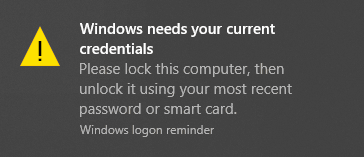
Se in alcuni casi il problema non si verifica quando accedi utilizzando la tua password, si verifica solo quando accedi utilizzando un PIN . Il messaggio di errore che compare recita:
Windows needs your current credentials. Please lock this computer, then unlock it using your most recent password or smart card.
Si può presumere che il problema si verifichi a causa del solo accesso tramite PIN . Ma non è giusto. Quindi, ecco un modo per risolvere questo problema. Questa correzione è esclusivamente per gli utenti di Windows 10 .
Per singoli dispositivi Windows 11/10
Questa soluzione è per dispositivi autonomi che eseguono Windows 10 . Segui attentamente i passaggi in ordine. È semplice. Fai solo attenzione mentre ci sei.
- Vai al menu di avvio(Start Menu) .
- Fai clic con il pulsante destro del mouse sul tuo profilo utente.
- Vai a Modifica impostazioni account(Change account settings) .
- Vai a Le tue informazioni(Your info ) e seleziona l' app Impostazioni.( Settings app.)
- Premi il collegamento Verifica(Verify) e verrai indirizzato a una serie di comandi sullo schermo che dovrai essere pronto a seguire per verificare le tue informazioni.
- Riavvia(Reboot) il dispositivo al termine del processo di verifica.
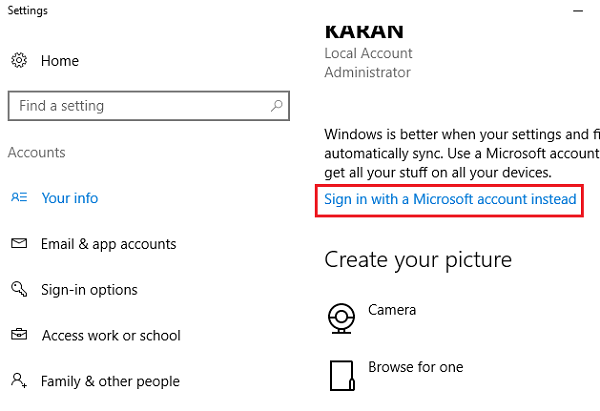
Questo è tutto per un dispositivo autonomo.
Per dispositivi connessi al dominio
Per un sistema connesso al dominio, dovrai seguire il percorso dei criteri di gruppo(Group Policy) . Per questo avrai bisogno di Windows Pro o delle ultime versioni. Se sei su Windows 10 Home , aggiorna il tuo sistema. Non c'è altro modo e perché non esegui l'aggiornamento a una versione che abilita comunque l'aggiunta al dominio(Domain Join) e la gestione dei criteri di gruppo(Group Policy Management) ? Quindi, ecco come.
Aggiorna il tuo sistema Windows 11/10
Sai già che per sbarazzarti di Windows ha bisogno del tuo attuale popup delle credenziali(Windows needs your current credentials) non puoi più essere su Windows 10 Home . Quindi, se stai utilizzando Windows 10 Home , questa sezione è per te. Segui questi semplicissimi passaggi. Il processo richiede un po' di tempo, tutto qui.
1] Vai su Impostazioni.(Settings.)
2] Vai su Aggiornamento e sicurezza(Update & security) e, tramite quello, vai su Attivazione(Activation) .
3] Fare clic sull'opzione Modifica codice prodotto(Change product key) nel pannello di destra della finestra di attivazione .(Activation )
4] Fare clic su Sì(Yes) nel popup Controllo account utente.
5] Immettere(Enter) la richiesta della chiave del prodotto "VK7JG_NPHTM_C97JM_9MPGT_3V66T" nello spazio fornito. Questo è il codice Product Key predefinito per l'aggiornamento da Windows 10 Home a Pro gratuitamente per testarlo o provarlo. Il sistema operativo verrà aggiornato, ma la tua copia di Windows 10 Pro non verrà attivata.
6] Troverai quindi il pulsante Avvia aggiornamento(Start Upgrade ) nella prossima mossa. Fare clic(Click) e attendere che il sistema si spenga e si riavvii. Ti imbatterai nel messaggio:
- “Lavorare sugli aggiornamenti
- <__% completo>
- Non spegnere il computer".
7] Dopo aver atteso pazientemente il completamento dell'intero processo, ti imbatterai in una schermata di aggiunta di funzionalità(adding features) simile . Ancora una volta, il tuo lavoro qui è semplicemente aspettare fino a quando non viene completato al 100%.
8] Il passaggio successivo sarà accedere alla versione aggiornata di Windows 10 Pro Edition. Vedrai il messaggio:
Edition upgrade completed
Hai finito e il tuo PC è pronto per l'uso."
9] Ora che l'aggiornamento è terminato, puoi aprire la schermata di attivazione(Activation) tramite l' app Impostazioni(Settings) e controllare l'edizione corrente. Avrai bisogno di una chiave originale per attivare il tuo Windows 10 Pro .
Ora che sei pronto per sbarazzarti del tuo Windows principale ha bisogno del tuo attuale(Windows needs your current credentials ) errore di credenziali, torniamo alla soluzione.
Modifica l'impostazione dei criteri di gruppo
Questo è per i domini connessi su Windows 10 Pro e versioni successive. Ecco come procedi.
1] Vai su Esegui(Run) e digita " gpedit.msc " e fai clic su OK per aprire l' Editor criteri di gruppo locali.(Local Group Policy Editor.)
2] Viene visualizzata una finestra snap-in in cui dovrai seguire il percorso:
Computer Configuration > Administrative Templates > System > Logon.
3] Controlla il pannello di destra di Accesso(Logon) e trova l' opzione " Attendi sempre la rete all'avvio e all'accesso del computer ".(Always wait for the network at computer startup and logon)
4] Se questa opzione è ' Abilitata'(Enabled’) , fare doppio clic su ' Disabilita'(Disable’) . Puoi anche impostarlo su " Non configurato".(Not Configured’.)
5] Premi "Applica" e quindi fai clic su "OK".
6] Esci dall'Editor criteri di gruppo(Group Policy Editor) e riavvia il dispositivo.
Il tuo problema dovrebbe essere stato risolto quando riavvii il computer dopo aver seguito tutti questi passaggi.
Facci sapere cosa ti ha aiutato.(Let us know what helped you.)
PS : questo post ti aiuterà a risolvere Fai clic qui per inserire il(Click here to enter your most recent credentials) messaggio delle credenziali più recenti in Windows 11/10.
Related posts
Come attivare Windows 10 Enterprise Edition
Fix Windows Update or Activation Errore code 0xc004f075
Error 0xc0ea000a, impossibile attivare Windows 10 dopo hardware change
0xc004C003, Activation Server determinato lo product key è bloccato
0xC004C008, Activation server ha determinato che product key non può essere utilizzato
product key che hai inserito non ha funzionato, Error 0xc0020036
product key che hai inserito non ha funzionato, Error 0xC004F050
Svantaggi e limitazioni dell'uso di Unactivated Windows 11/10
Error 0x803fa067, non può attivare perché non hai valido license key
Fix Activation error code 0x803FABB8 su Windows 11/10
DNS server failure 0x8007232A, Volume Activation Error su Windows
Fix Windows 10 Activation Error 0x80070422
Install e attivare Windows 7 ESU Tasti su più dispositivi utilizzando MAK
Error 0x80070005, Access negato, Action richiede privilegi elevati
Count segnalato da Key Management Service è insufficiente - 0xc004f038
product key che hai digitato non può essere utilizzato per attivare Windows
Microsoft Office Product Key installation error 0x80070005
0xC004F042 - Non è possibile utilizzare Key Management Service specificato (KMS)
Il sistema richiede di accedere a un account valido, 0xD000000C
Activation error code 0xC004F009, grace period è scaduto
